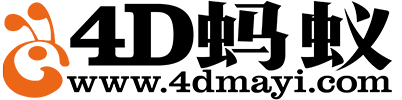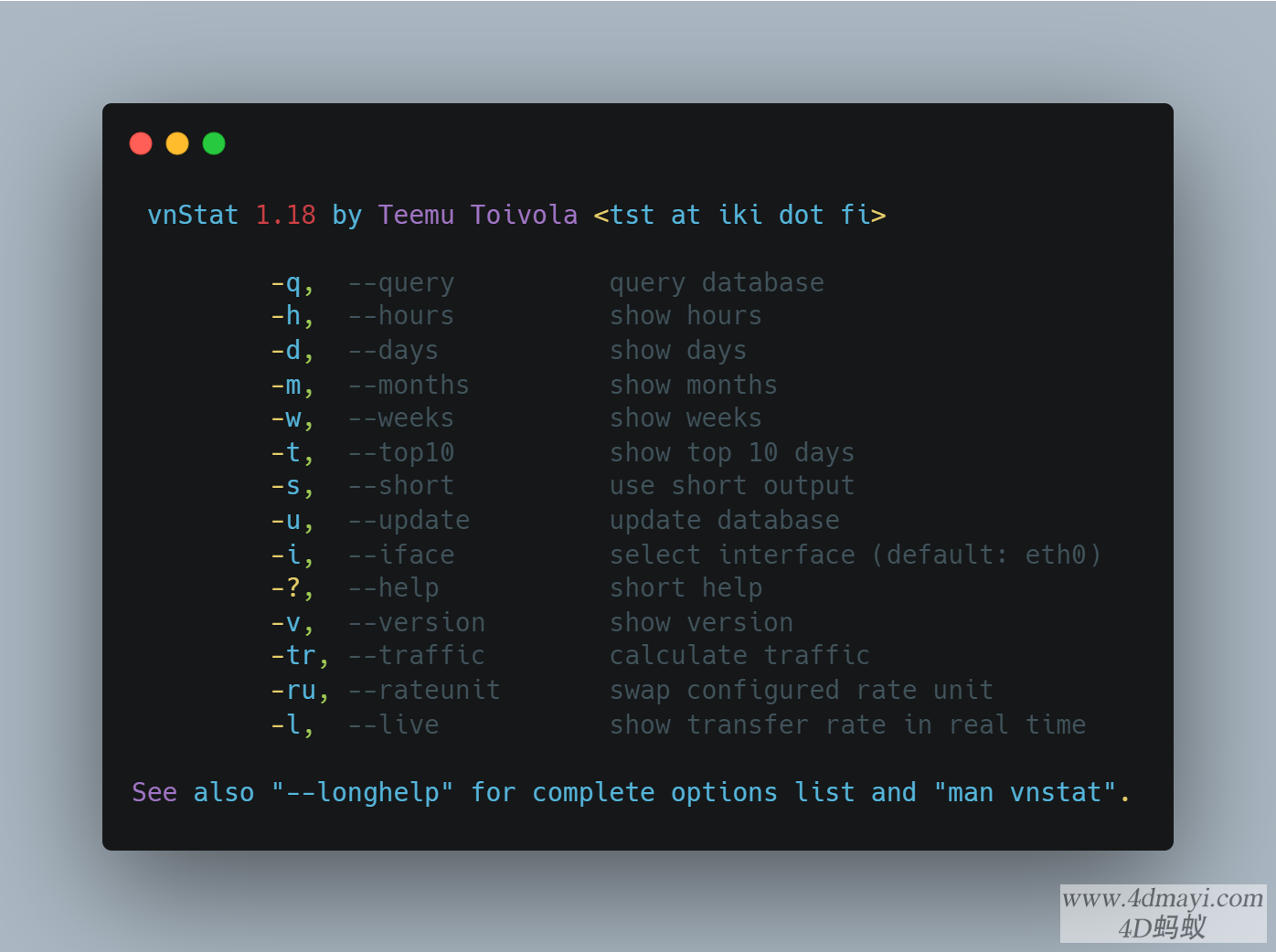准备安装环境
参考:https://learn.microsoft.com/zh-cn/windows/wsl/install-manual
下载发新版
https://learn.microsoft.com/zh-cn/windows/wsl/install-manual
我这里下载的是Ubuntu 2204,地址:https://aka.ms/wslubuntu2204
下载完成后解压,解压之后再把下图的圈1文件解压,解压之后如圈2所示
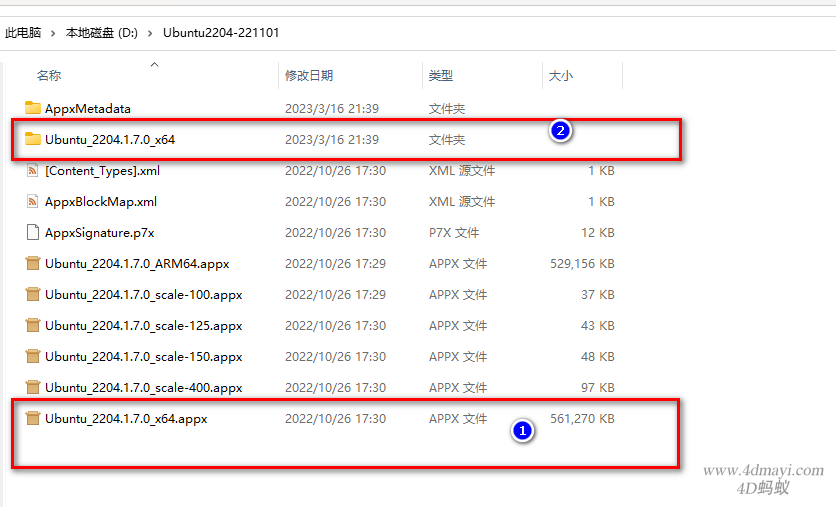
开始安装
进入圈2的目录,双击如下图所示的可执行文件开始安装
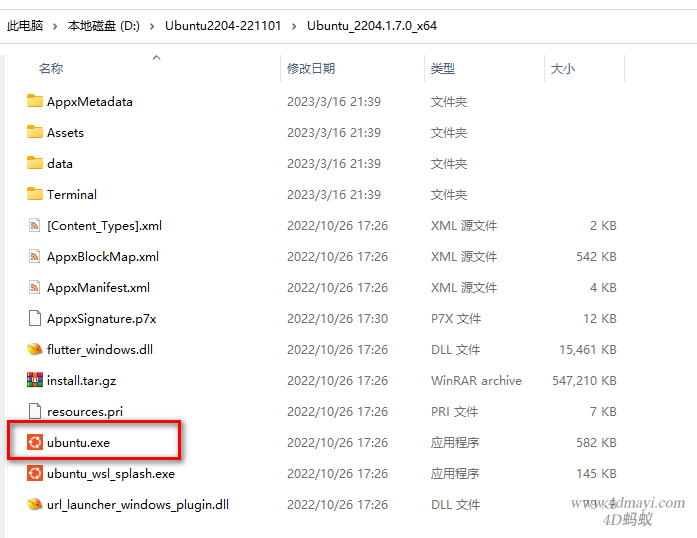
迁移wsl子系统至其它驱动器
查看
wsl --list -v终止运行
wsl -t Ubuntu导出
wsl --export Ubuntu "D:\wsl\ubuntu-ex.tar"取消注册
wsl --unregister Ubuntu导入到其它目录
wsl --import Ubuntu "D:\wsl\Ubuntu2204-221101" "D:\wsl\ubuntu-ex.tar"到此就已迁移完成
之后就可以在任意位置进入Windows的终端然后选择Ubuntu这个终端窗口就可以进入wsl子系统的命令行窗口
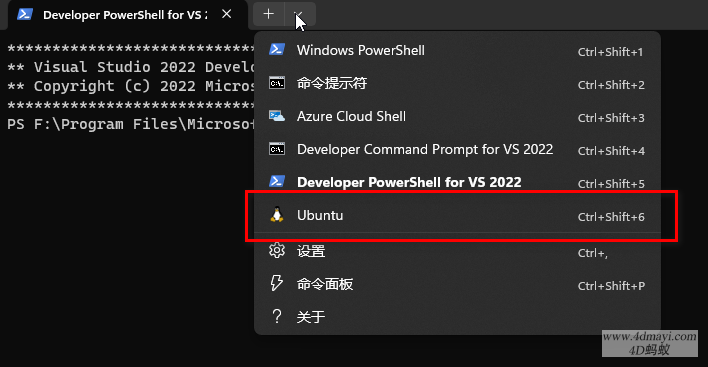
参考
dev.to/mefaba/installing-wsl-on-another-drive-in-windows-5c4a
learn.microsoft.com/zh-cn/windows/wsl/install-manual